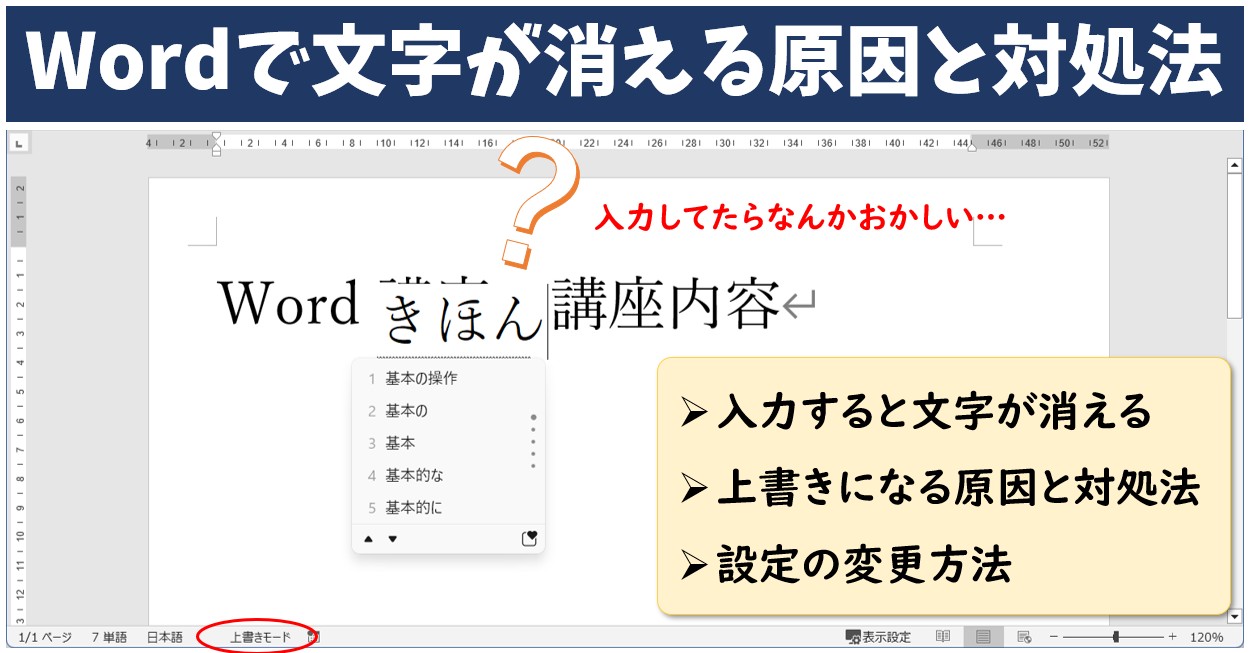
今回は「ワードで文字を入力をしていると文字が消える理由」についてご紹介します。
文字を入力したら、もともと入力してあった文字が消えてしまう場合です。
これは、Insertキーを誤って押してしまったことが原因で起こります。
Insertキーを押せば解決できるのですがその方法を詳しくお伝えします。
エクセルで文字が消える理由に関しては別記事に書きました。
ご参考になさってください。
詳しい動画付き|エクセルで文字が消える・表示されない原因を解説
Wordって難しいですよね…
そんな「パソコンが苦手で、Wordもよくわからない…」
そんな不安を抱えている方にこそ、知ってほしい講座があります。
この講座は、
✔ テキストを読まなくてもOK
✔ 講師が一から個別にサポート
✔ 実務に役立つ内容を、自然と身につけられる
“パソコンが苦手な方専門”のWord講座だから、安心して始められます。
まずは下のバナーから詳細をご覧ください。
ワードで文字が消える時の解決方法

「Insert(インサート)」キー を押してみてください。そうすれば直ります。

キーボードによって「Insert(インサート)」キーの場所が異なります。
下記のように「Ins」と書いてある場合もあります。

主に「バックスペース」キーや「デリート」キーの近くにあります。
ちなみに、もう一回押すと、再度戻ってしまいますのでご注意下さい。
Word(ワード)を使いこなすのって結構難しいです。
Word(ワード)が苦手な方に向けて、Word(ワード)の基本操作や、イライラ対処をまとめたページをライン登録で無料プレゼントしております。
Word(ワード)以外にも、Excel(エクセル)、パソコン基本、PowerPoint(パワーポイント)、Mac、ブラインドタッチなどの特典もございます。
ご興味ある方は下記よりご登録ください。
原因:「Insert(インサート)ボタンをいつの間にか押していた
ボタンをいつの間にか押していた.png)
結論からお話します。
「Insert(インサート)」ボタンを押しています。
よく間違えて知らない間に押すことがあります。
この「INS」と書いてあるボタンが原因です。

正式には「Insert(インサート)」ボタンって言います。これを押すと「上書きモード」と言って、文字を書くと「上書きされる」という状況になるんですね。
それをいつの間にか押してしまったのが原因です。
いつなったのか?

おそらく、「バックスペース」や「デリート」などが近い事から、知らない間に間違えて押したのでしょう。
私もパソコン使用歴は長いですが、よくあります。
なので、ついつい触っていなくても触っている事はあるんですね。
実はワード以外でも起こります

このボタン自体はワード以外でも使えます。なので、他のアプリケーションでも同じ現象が起こる事があります。
対処方法は同じで、「Insert(インサート)」ボタンを押すとなおります。
Wordって難しいですよね…
そんな「パソコンが苦手で、Wordもよくわからない…」
そんな不安を抱えている方にこそ、知ってほしい講座があります。
この講座は、
✔ テキストを読まなくてもOK
✔ 講師が一から個別にサポート
✔ 実務に役立つ内容を、自然と身につけられる
“パソコンが苦手な方専門”のWord講座だから、安心して始められます。
まずは下のバナーから詳細をご覧ください。
現在のモードを画面で確認

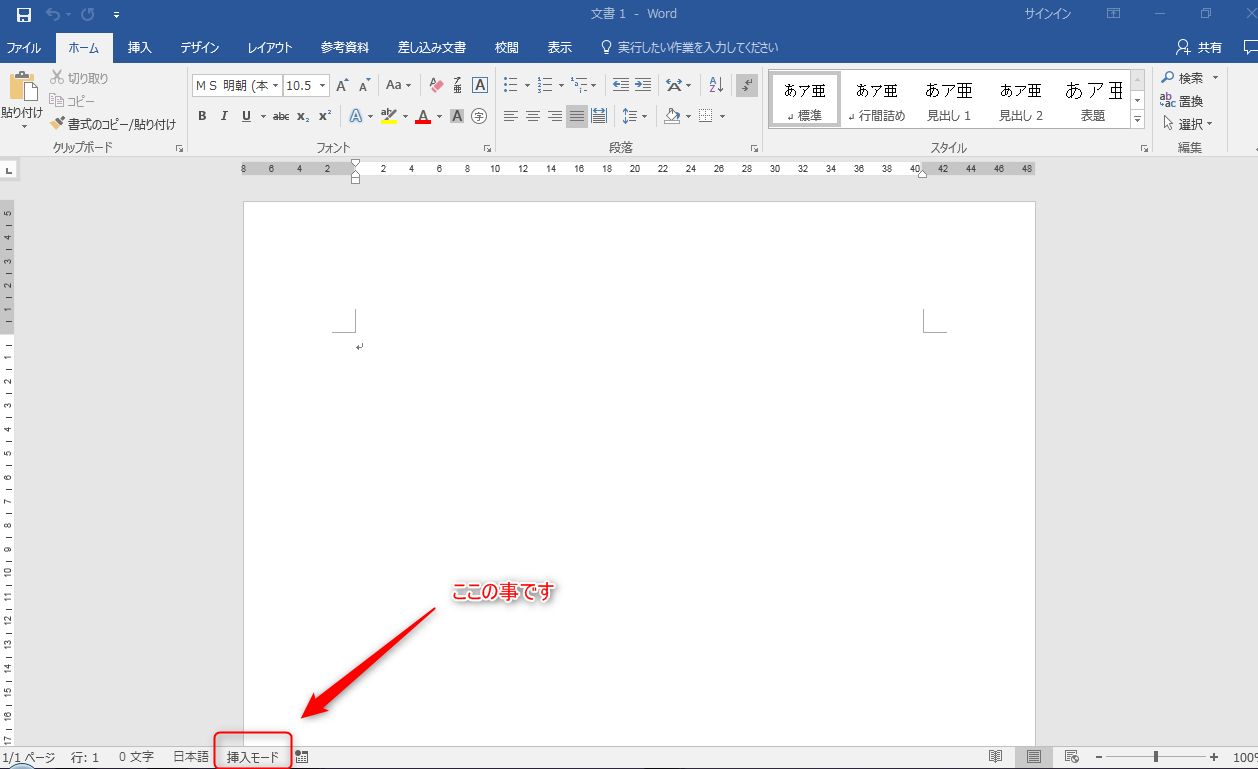
だとしても、今がどちらのモードなのか、入力するまで分からない、というのだと、不便に感じる方もいらっしゃるかもしれません。
もしそう感じたら、現在のモードを画面で確認できる方法があります。
ワードの画面の下のほうに現状が書いてあります。
「挿入モード」と書いてあったら、現在は通常の状況です。
「上書きモード」と書いてあったら現状は「上書き」されます。
※もし、入力モードの表示がない場合は、画面の下の文字数などが表示されているバーの所で右クリックをして、「上書き入力」の項目にチェックマークを付けると、入力モードの表示をすることができます。
教室に通う時間がなくてちょっとずつ覚えたいという方向けの「パソコン苦手さん向け通信講座」を作りました。
基本から順番に「実践で覚えるのではなく慣れていく」教材を使います。
「文字を読むのが苦手…」という方でも大丈夫。
動画とセットで感覚的に身につけられます。
マウスのクリックで直す方法

マウスで「挿入モード」って書いてある部分をクリックしても直ります。
上書き入力の設定をオフにする
そもそも「上書きモード自体が必要ない!」という方も多いと思います。
その場合は、あらかじめ機能をオフにしておくことも可能です。
「ファイル」→「オプション」→「詳細設定」の順に進みます。
- 上書き入力モードの切り替えに Ins キーを使用する
- 上書き入力モードで入力する
この2つの項目のチェックマークを外します。
これで「Insert」キーに誤って指が当たってしまっても上書きモードにならずに済みます。
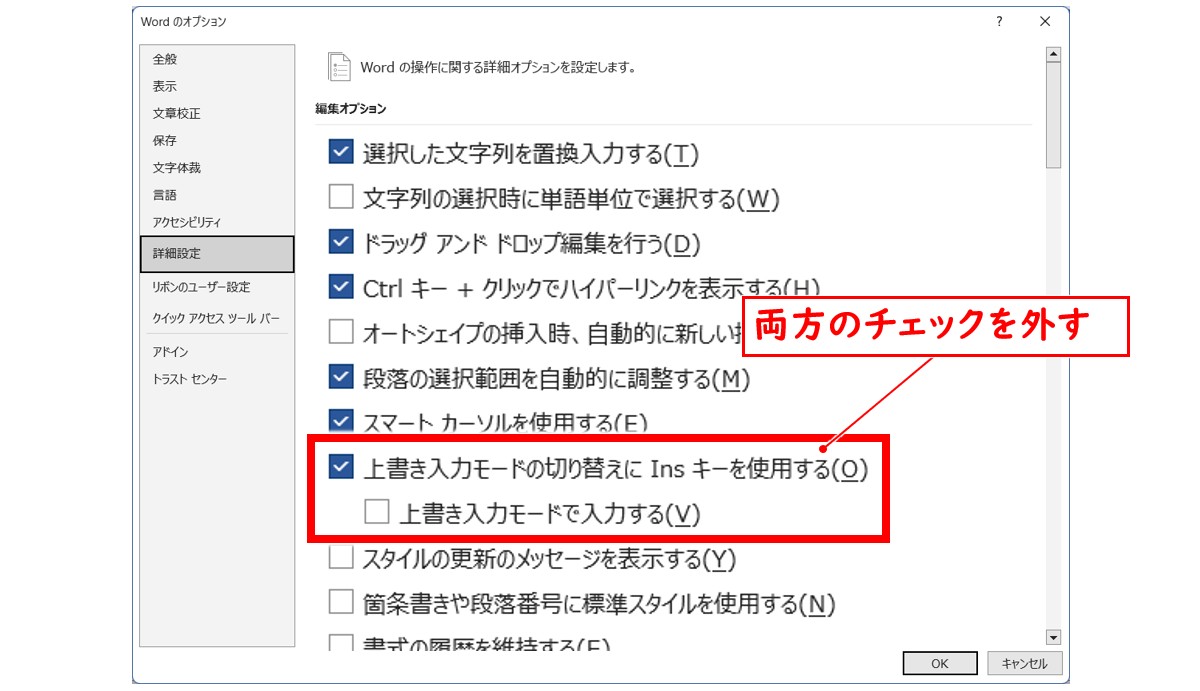
エクセルで文字が消える現象に悩んでいる方

こちらに別記事を書きました。ご参考になさってください
Word(ワード)を効率的に覚える方法
Word(ワード)って本当に扱うのが難しいです。
Excel(エクセル)に比べて癖が強く中々スムーズにいきません。
そういったWord(ワード)の性質や特徴を覚えてくれば割と行けるのもWord(ワード)の特徴です。
このあたり日常的にWord(ワード)を使われるのであれば、当教室のようなパソコン教室をご利用されるのも一つの手です。
苦手な方のために、Word(ワード)の講座をご用意しております。
詳細は下記をご覧ください。
教室に通う時間がなくてちょっとずつ覚えたいという方向けの「パソコン苦手さん向け通信講座」を作りました。
基本から順番に「実践で覚えるのではなく慣れていく」教材を使います。
「文字を読むのが苦手…」という方でも大丈夫。
動画とセットで感覚的に身につけられます。
Word(ワード)を使いこなすのって結構難しいです。
Word(ワード)が苦手な方に向けて、Word(ワード)の基本操作や、イライラ対処をまとめたページをライン登録で無料プレゼントしております。
Word(ワード)以外にも、Excel(エクセル)、パソコン基本、PowerPoint(パワーポイント)、Mac、ブラインドタッチなどの特典もございます。
ご興味ある方は下記よりご登録ください。
こちらもご覧ください

Word(ワード)で行間狭くする(詰める) | 広くする方法



